Page 1
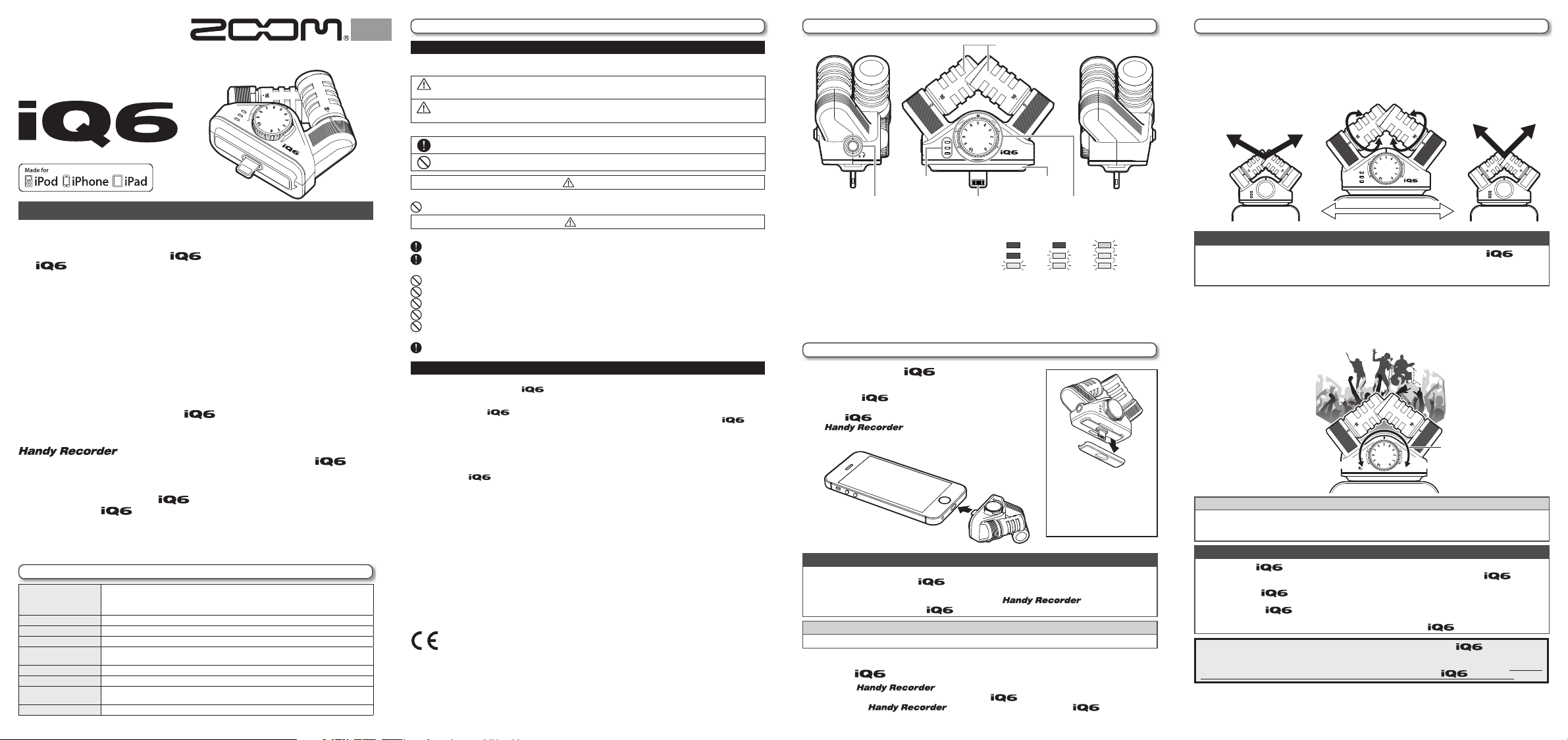
BEDIENUNGSANLEITUNG
Warnung
Vorsicht
−42 dB
−12 dB
–0.25 dB
Stereo-Miniklinkenbuchse Lightning-Adapter
X/Y-Stereomikrofon
MIC GAIN Regler
Dieses Dokument darf weder in Teilen noch als Ganzes ohne vorherige Erlaubnis kopiert oder reproduziert werden.
Vielen Dank für den Kauf des ZOOM .
Der
•
Qualitativ hochwertiges Mikrofon zum Anschluss an iPhone, iPod und iPad.
Dieses Stereomikrofon wird direkt an ein iPhone (5 oder neuer), iPod touch (5. Generation), iPad (4. Generation), iPad Air oder iPad mini angeschlossen und kann in Verbindung
mit einer Anwendung, die den Mikrofon-Eingang unterstützt, für hochwertige Audioaufnahmen genutzt werden.
Anmerkung: Die genannten Geräte werden im Folgenden als „angeschlossenes Gerät“ oder „iOS-Gerät“ bezeichnet.
• X/Y-Mikrofon ermöglicht Anpassung des Aufnahmewinkels
Bei der X/Y-Mikrofonie werden Audioquellen über zwei über Kreuz angeordnete Richtmikrofone aufgenommen: Der Abnahmebereich wird stereophon und mit räumlicher
Tiefe abgebildet. Sie können den Aufnahmewinkel durch Drehen der Mikrofon auf 90°
oder 120° einstellen.
• Leistungsstarke App zur Tonaufnahme mit dem Mikrofon
Kostenlose Download-Software für das aus dem App Store. Hier können Sie
etwa das Aufnahmeformat definieren, Aufnahmen editieren und Effekte hinzufügen.
bietet folgende Ausstattungsmerkmale.
• Audio-Monitoring ohne Latenz (nur in Verbindung mit der ZOOM
Dank des latenzfreien Direkt-Monitorings kann der Audioeingang des direkt
über die Stereo-Miniklinkenbuchse abgehört werden, ohne dass das Signal das iOSGerät durchlaufen muss.
• Aufnahmepegel direkt am einstellbar
Mit dem Regler am stellen Sie den Aufnahmepegel ein.
• Auch mit Geräten in Hüllen nutzbar
Wenn Sie den mitgelieferten Case Adjuster entfernen, können Sie das Mikrofon auch an
Geräte in einem Case anschließen.
Spezifikationen
Mikrofon Typ Gerichtet
Eingangsvorverstärkung +11 - +51dB
Audioqualität 44,1kHz/16bit, 48kHz/16bit
Stromversorgung Stromversorgung über das angeschlossene Gerät
Anschluss Lightning-Adapter
Abmessungen 61,1 (W) x 30,6 (D) x 53,1 (H) mm
Gewicht 28,8g
Kompatible Geräte iPhone 5, iPhone 5s, iPhone 5c, iPhone 6, iPhone 6 Plus, iPod touch (5. Generation),
Unterstützte Betriebssysteme
Grenzschalldruck 130dBspl
Stereo-Miniklinkenbuchse (kombinierter Kopfhörer-/Line-Ausgang)
iPad (4. Generation), iPad Air, iPad Air 2, iPad mini, iPad mini 2, iPad mini 3
iOS 6.0 oder neuer
© 2014 ZOOM CORPORATION
App)
X/Y-Stereomikrofon (90°/120°)
Gebrauchs- und Sicherheitshinweise
SICHERHEITSHINWEISE
Um Schäden zu vermeiden, müssen die in diesem Handbuch durch Warn- und Sicherheitssymbole markierten
Warnhinweise und Vorsichtsmaßnahmen beachtet werden. Diese Symbole haben die folgende Bedeutung:
Hier drohen ernsthafte Verletzungen oder Tod.
Hier drohen Verletzungen oder Schäden am Gerät.
Weitere Symbole
Notwendige (vorgeschriebene) Handlungen
Verbotene Handlungen
Modifikationen
Das Gerät darf nicht geöffnet oder modifiziert werden.
Produkthinweise
Lassen Sie das Gerät nicht fallen, stoßen Sie es nicht und üben Sie keine übermäßige Kraft aus.
Es dürfen keine Gegenstände oder Fl ssigkeiten ins Gerät gelangen.
Betriebsumgebung Vermeiden Sie einen Betrieb:
bei besonders hohen oder niedrigen Temperaturen.
in der Nähe von Heizgeräten, Öfen oder anderen Hitzequellen.
in hoher Luftfeuchtigkeit oder in der Nähe von Spritzwasser.
an Orten mit starken Vibrationen.
in einer staubigen oder verschmutzten Umgebung.
Vorsichtsmaßnahmen beim Anschluss
Entfernen Sie vor dem Transport des Gerätes stets alle Steckverbindungen.
Einstreuungen mit anderen elektrischen Geräten
Aus Sicherheitsgründen bietet der größtmöglichen Schutz vor elektromagnetischer Strahlung von innen
und außen. Geräte, die gegenüber Interferenzen sehr empfindlich sind oder starke elektromagnetische Strahlung
erzeugen, sollten jedoch nicht in der Nähe betrieben werden, da Einstreuungen nicht ausgeschlossen werden
können. Stellen Sie den
Elektromagnetische Interferenzen können bei allen elektronischen Geräten, also auch beim , Fehl-
funktionen, Datenverluste und andere Probleme auslösen. Arbeiten Sie stets mit besonderer Vorsicht.
Reinigung
Verwenden Sie zur Reinigung der Oberflächen ein weiches Tuch. Bei Bedarf können Sie ein feuchtes, aber gut
ausgewrungenes Tuch verwenden. Verwenden Sie keine aggressiven Reinigungsmittel, Wachse oder Lösungs-
mittel (wie Farbverdünner oder Reinigungsbenzin).
Fehlfunktion
Entfernen Sie das und alle Steckverbinder schnellstmöglich, wenn eine Fehlfunktion oder eine vergleich-
bare Situation auftritt. Wenden Sie sich dann mit Informationen wie dem Modellnamen und der Seriennummer
des Geräts, einer Beschreibung der Fehlfunktion, Ihrem Namen, Ihrer Adresse und Ihrer Telefonnummer an
Ihren Händler bzw. den ZOOM Support.
Urheberrecht
• iPad, iPhone, iPod and iPod touch are trademarks of Apple Inc., registered in the U.S. and other countries.
iPad Air, iPad mini, and Lightning are trademarks of Apple Inc.
• Alle weiteren Produktnamen, Warenzeichen und in diesem Handbuch erwähnten Firmennamen sind Eigentum
ihres jeweiligen Besitzers.
Anmerkung: Alle Warenzeichen sowie registrierte Warenzeichen, die in diesem Handbuch zur Kenntlichmachung genutzt werden, sollen
in keiner Weise die Urheberrechte des jeweiligen Besitzers einschränken oder brechen.
• Außer für den persönlichen Gebrauch sind nicht-autorisierte Aufzeichnungen von urheberrechtlich geschützten
Quellen wie CDs, Schallplatten,Tonbändern, Videos und Sendematerial gesetzlich verboten. Die ZOOM Corporation haftet nicht für etwaige Folgen aus Urheberrechtsverletzungen.
”Made for iPod”, ”Made for iPhone”, and ”Made for iPad” mean that an electronic accessory has been designed
to connect specifically to iPod, iPhone, or iP
Apple performance standards. Apple is not responsible for the operation of this device or its compliance with
safety and regulatory standards. Please note that the use of this accessory with iPod, iPhone, or iPad may affect
wireless performance.
Konformitätserklärung
und das betroffene Gerät in solchen Fällen weiter voneinander entfernt auf.
Warnung
Vorsicht
Gebrauchshinweise
ad, respectively and has been certified by the developer to meet
Bezeichnung der Bedienelemente
Pegel-Anzeige Case Adjuster
X/Y-Stereomikrofon: Hierbei handelt es sich
um ein X/Y-Stereomikrofon. Sie können den
Aufnahmewinkel durch Drehen des jeweiligen
Mikrofons auf 90° oder 120° einstellen (siehe
„Einstellen der Stereobasisbreite“).
Stereo-Miniklinkenbuchse: Für das Monitoring
bei der Aufnahme und Wiedergabe schließen Sie
hier Kopfhörer an. Zudem kann diese Buchse als
Line-Ausgang benutzt werden.
MIC GAIN Regler: Hiermit regeln Sie den Aufnahmepegel manuell. (Siehe „Einstellen des
Aufnahmepegels“.)
Pegel-Anzeige: Die rote LED leuchtet schwach,
wenn der Anschluss an das Gerät korrekt ist.
Die LEDs leuchten abhängig vom Eingangspegel auf.
(Rot)
Über
Lightning-Adapter: Dient zum Anschluss an die
Lightning-Buchse des iOS-Geräts.
Case Adjuster: Entfernen Sie ihn, wenn er einen korrekten Anschluss des Lightning-Adapters
verhindert.
Über
Über
Inbetriebnahme (Verbinden mit dem Gerät)
1. Schließen Sie das über den Lightning-
Adapter an das Gerät an.
Wenn das über das angeschlossene Gerät mit Strom
versorgt wird, leuchtet die rote LED schwach.
Das kann sofort benutzt werden, wenn Sie
starten.
oder eine andere kompatible App
• Entfernen Sie den Case Adjuster,
we nn da s Ca se des Ge rä ts
einen vollständigen Anschluss
verhindert.
• Bei eini gen Cases kan n es zu
Anschlussproblemen kommen,
wenn der Case Adjuste r nicht
entfernt wird.
ANMERKUNG
• Der Lightning-Adapter hat keine Vorder- oder Rückseite und kann daher beliebig angeschlossen werden. Sofern Sie das
ßen, werden der linke und rechte Kanal im Stereosignal vertauscht.
* Die Stereozuordnung für Links und Rechts kann in
Die Einstellung selbst wird im gespeichert.
jedoch anders als in der Abbildung dargestellt anschlie-
umgekehrt werden.
HINT
Sofern ein Authentifizierungsfehler auftritt, blinkt die rote LED schwach.
2. Schließen Sie zum Beispiel einen Kopfhörer an der Stereo-Miniklinkenbuch-
se des
Über die App stellen Sie die Lautstärke für den Kopfhörer oder ein anderes Gerät an der Stereo-Miniklinkenbuchse des ein.
Die über die App eingestellte Lautstärke wird im gespeichert und
auch für den Betrieb mit anderen Programmen benutzt.
an.
Nutzung des Mikrofons
Einstellen der Stereobasisbreite
1. Stellen Sie beide Mikrofone einzeln ein, um den Aufnahmewinkel zu verändern.
90°: Aufnahme mit einer Stereobasis von 90°.
120°: Aufnahme mit einer Stereobasis von 120°.
120°
90°
ANMERKUNG
• Wenn Sie den Regler oder den Mikrofonwinkel anpassen, müssen Sie das und das
angeschlossene Gerät gemeinsam festhalten, sodass die Verbindung nicht unterbrochen
wird. Übertriebenes Aufwenden von Kraft kann zu einem Trennen der Verbindung oder sogar
zu einem Defekt der Anschlussverbindung führen.
Einstellen des Aufnahmepegels
1. Stellen Sie über den Regler des iQ6 den Aufnahmepegel ein.
Achten Sie dabei auf die Pegelanzeige: Die Aufnahme sollte so ausgesteuert werden, dass die
mittlere LED leuchtet.
Aufnahmepegel
Low High
HINWEIS
•
Wenn der Eingangspegel zu hoch ist und übersteuert (-0,25 dB oder höher), leuchtet die rote LED.
• Für die Ausführung von Aufnahme und Wiedergabe, konsultieren Sie die Bedienungsanleitung der verwendeten App.
ANMERKUNG
• Solange das angeschlossen ist, gibt das angeschlossene Gerät selbst keinen Ton
aus. Möchten Sie den Ton über die Lautsprecher hören, entfernen Sie das
Aufnahme von ihrem Gerät.
• Verbinden Sie
Fehlfunktionen oder Gerätedefekten führen.
• Sollten Sie das
dass der verbindende Anschluss bei anderen Anwendungen des iOS-Gerätes möglichweise
belastet wird. Lassen Sie stets Vorsicht walten, solange das
Wenn das angeschlossene Gerät während der Aufnahme mit dem , drahtlos Daten
empfängt oder sendet, können Nebengeräusche in der Aufnahme auftreten. Ein Einsatz der
Telefonfunktion des iPhones sorgt zudem dafür, dass die Aufnahme beendet wird. Schalten
Sie das angeschlossene Gerät in den Flugmodus, wenn Sie das , verwenden.
und iOS-Gerät vollständig. Eine unvollständige Verbindung kann zu
nicht nutzen, entfernen Sie es von Ihrem iOS-Gerät. Beachten Sie,
angeschlossen ist.
ZOOM CORPORATION
4-4-3 Surugadai, Kanda, Chiyoda-ku, Tokyo 101-0062 Japan
http://www.zoom.co.jp
nach der
